
آموزش بازیابی عکسهای حذف شده از کامپیوتر – ساده و بدون هزینه
تا به حال برایتان اتفاق افتاده که تصادفاً عکسهای روی سیستم خود را پاک کرده باشید؟ این اتفاق میتواند به شدت آزاردهنده و در عین حال ناراحت کننده باشد، به خصوص زمانیکه عکسها خانوادگی باشد یا به یک سفر خاطره انگیز تعلق داشته باشد. خوشبختانه با پاک شدن عکسها زمین به آسمان نمیرسد و در بیشتر موارد عکسها در همان سطل زبانه کوچک کامپیوتر مخفی شدهاند و به راحتی قابل بازیابیاند. اما اگر شما هم مثل من عادت داشته باشید تا همه فایلها را با Shift+Delete، حذف دائمی کنید، آن موقع تکلیف چیست؟ در این مواقع بهتر است که از یک نرمافزار شخص ثالث استفاده کنید. RePicvid یک گزینه بسیار عالی برای این منظور است که میتواند عکسهای حذف شده از کامپیوتر شما را بازیابی کند.
چطور عکسهای حذف شده را برگردانیم؟
قبل از هر چیز بر روی آیکون Recycle Bin (در ویندوز) یا Trashcan (در مک) دوبار کلیک کنید، ببینید که آیا تصاویر مورد نظرتان در سطل زباله هست یا نه. اگر آن را پیدا کردید، با کلیک راست بر روی آن و انتخاب گزینه Restore و یا کشیدن آن به بیرون سطل آن را به سیستم خود بازگردانید. اما اگر در سطل زباله نبود چه؟ نگران نباشید. با نرمافزار RePicvid که ما نحوه کار با آن را به شما آموزش خواهیم داد، به راحتی میتوانید عکسهای خود را بازگردانید.
RePicvid یک برنامه رایگان برای بازگردانی عکسهای حذف شده از کامپیوترهای ویندوز و مک است، تنها کافیست آن را دانلود و نصب کنید. پس از نصب برنامه و اجرای آن، مراحل زیر را به ترتیب اجرا کنید:
گام اول
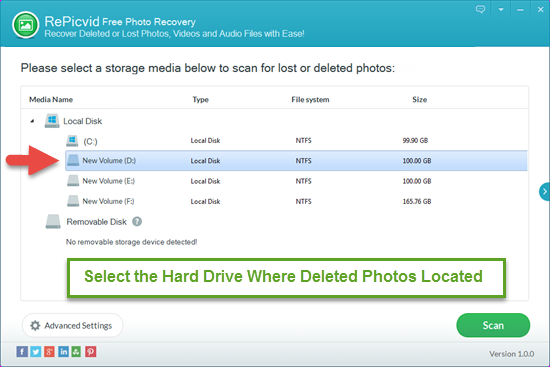
RePicvid را باز کرده و بر روی گزینه Photo Recovery کلیک کنید. پس از انتخاب آن درایوهای کامپیوتر را مشاهده خواهید کرد. در این قسمت باید انتخاب کنید که عکس حذف شده شما در کدام درایو قرار داشت.
نکته: در زمانی که قصد دارید عکسهای خود را بازیابی کنید هیچ فایل جدیدی بر روی این درایو کپی نکنید و اصلاً فایل جدید ایجاد نکنید، چرا که ممکن است دادههای جدید بر روی اطلاعات سابق رایت شود و این شانس بازیابی اطلاعات را کمتر میکند.
گام دوم

گزینه Advanced Settings را انتخاب کرده و فرمت عکسهای مورد نظرتان را که حذف شده است را انتخاب کنید، به عنوان مثال پسوند این عکسهای JPG بوده یا JPEG، PNG، GIF، ICO، PSD (فرمت تصاویر فتوشاپ) یا PCX (فرمت Paintbrush). اگر از نوع عکس گم شده بیاطلاعید، همه تیکها را زده و روی Scan کلیک کنید. اسکن درایو معمولاً چند دقیقهای به طول خواهد انجامید.
گام سوم
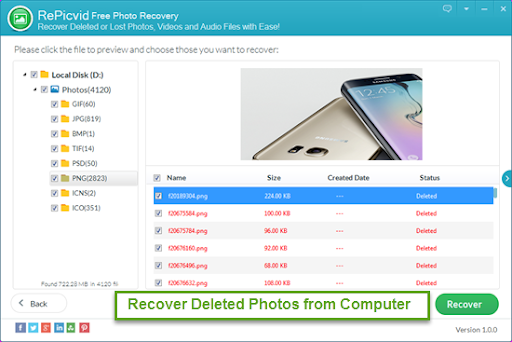
پس از اتمام مرحله اسکن درایو، تمام عکسهایی که قابل بازیابی بودند براساس فرمتی که دارند، دستهبندی میشوند. شما میتوانید با یک بار کلیک بر روی هرکدام از آنها، مشاهده کنید که آیا عکس مورد نظرتان بازیابی شده یا خیر. پس از آنکه عکسهایی که به اشتباه حذف شده بود را پیدا کردید، در مربع کوچکی که در کنار اسم آنها مشاهده میکنید، تیک زده و آنها را انتخاب کنید و در نهایت با کلیک بر روی گزینه Recover آنها در پوشه دیگری در کامپیوتر خود ذخیره کنید.
با انجام این عملیات، تمام عکسهای حذف شده از کامپیوتر شما بازیابی و دوباره ذخیره خواهد شد. تنها کافیست پوشهای که آدرس آن را در مرحله Recover دادهاید را باز کنید تا همه عکسهای خود را دوباره ببینید. علاوهبراین بد نیست بدانید که نسخه کامل RePicvid امکان بازیابی فایلهای صوتی و ویدئویی حذف شده در کامیپوتر شما را نیز خواهد داشت.
دانلود برنامه RePicvid : لینک